Vor einiger Zeit haben wir das MP3 Toolkit (rezensiert) behandelthier), ein leistungsstarker MP3-Audio-Editor, der eine Vielzahl von Funktionen unterstützt, die zum Bearbeiten von MP3-Dateien erforderlich sind. Heute werden wir uns eine ähnliche Anwendung ansehen, die als bekannt ist mp3DirectCut. Es handelt sich um eine Audio-Editor- und -Recorder-Suiteum mit MP3-Dateien zu arbeiten. Obwohl das Programm nicht so elegant aussieht wie MP3 Toolkit, enthält es eine Reihe von Funktionen, mit denen Sie Ihre MP3s problemlos bearbeiten können. Mit der Anwendung können Sie Audiodateien abspielen, zuschneiden, bearbeiten und aufnehmen, Audioeffekte anwenden, Audio-Loops erstellen und so weiter. Obwohl die Anwendung so reich an Funktionen ist, ist sie sehr leicht und schont Ihre Systemressourcen bei der Verarbeitung von Audiospuren. Lassen Sie uns herausfinden, wozu das Programm in der Lage ist.
Die Hauptschnittstelle besteht aus a Wellenform und eine Symbolleiste mit Verknüpfungen für die Schaltflächen "Kopieren", "Ausschneiden" und "Einfügen" sowie zum Ausführen anderer Aktionen wie Auswählen / Abwählen der Wellenform, Zuschneiden des Audios usw. Nav Der Abschnitt in der Mitte unten enthält alle Schaltflächenzum schnellen Navigieren zwischen den aktuellen Titeln. Sie können beispielsweise schrittweise oder in großen Schritten nach links oder rechts springen, zwischen den Bearbeitungsbereichen wechseln, zum Ende oder Anfang der Auswahl springen, die Wellenform vergrößern / verkleinern usw. Ebenso gibt es eine Bearbeiten und Audio Der untere Abschnitt enthält Funktionen, die zum Bearbeiten Ihrer aktuellen MP3-Datei erforderlich sind.
Das Bearbeiten einer MP3-Datei ist einfach. Wählen Sie einfach Ihre Quelldatei aus, indem Sie auf klicken Datei > Öffnen in der Menüleiste (oder ziehen Sie die Datei in dieAnwendung) und es wird automatisch seine Wellenform erzeugen. Sie können einfach mit der Maus verschiedene Teile der Audiodatei manuell auswählen und die gewünschten Effekte anwenden.

Im Menü Bearbeiten können Sie Tag ID3 und die zu öffnende Dateiinfo-Option auswählen Dateiinformation Fenster, das Metadateninformationen zum aktuellen Track enthält. Andere bemerkenswerte Optionen umfassen Gain, Create simple Fade, Normalize usw.
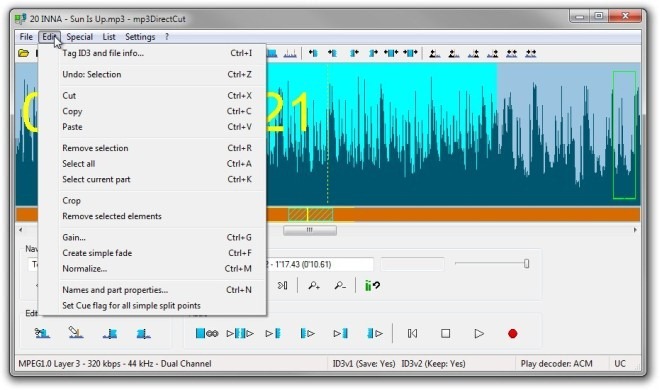
Mit dem Programm können Sie nicht nur eine vorhandene MP3-Datei bearbeiten, sondern auch Audio in MP3 aufzeichnen. Damit diese Funktion jedoch funktioniert, müssen Sie sie greifen Lame_enc.dll Datei aus dem Internet und legen Sie es in dieInstallationsverzeichnis des Programms. Leider hat der Anwendungsentwickler die erforderliche Datei nicht in das Setup-Programm aufgenommen, und wir mussten sie selbst herunterladen. Sie können die DLL-Datei von hier herunterladen. Denken Sie jedoch daran, die ZIP-Datei herunterzuladen und sie manuell im Installationsverzeichnis abzulegen.
die Einstellungen Das Menü enthält Optionen für verschiedene Bildschirmumschaltungen. Zum Beispiel, Großer Timer, Millisekunden anzeigen, dB-Skala anzeigen, Bitratengrafik auf VBR anzeigen usw. Wählen Sie Konfigurieren aus die Einstellungen Menü, um die Konfigurationskonsole zu öffnen. Hier können Sie verschiedene Einstellungen ändern, die in unterteilt sind Geräte, Encoder, Pfade, Bedienung und Sonstiges Tabs.
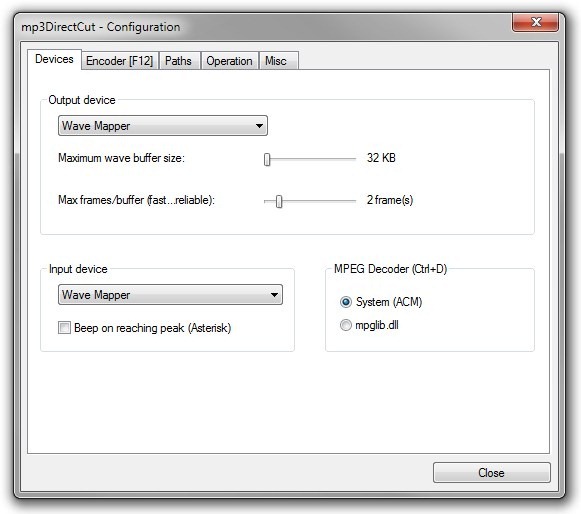
mp3DirectCut ist kostenlos erhältlich und funktioniert unter Windows XP, Windows Vista, Windows 7 und Windows 8. Es werden sowohl 32-Bit- als auch 64-Bit-Betriebssystemeditionen unterstützt.
Laden Sie mp3DirectCut herunter













Bemerkungen